实现zotero星标功能且可以排序
Quicker的文献标记
主要功能
(1)给已读、已记笔记的文献做标记,便于后续查找;
(2)对文献重要性进行评级,便于高效文献管理;
(3)可根据个人需要,修改动作个性化添加其他符号,不限于 ⭐📝和📖 ;
(4)可鼠标右击,一键清理所有标记,但请谨慎操作。
效果如图:
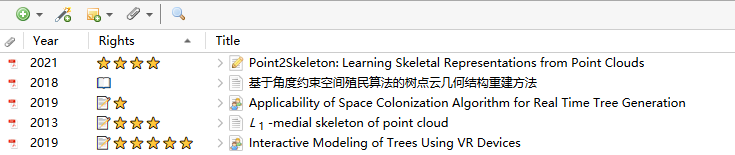
1.Quicker与Zotero环境配置
1.1 下载Quicker:Quicker软件 您的指尖工具箱 - Quicker
1.2 在Zotero中安装debug-bridge 插件:
Github下载链接:Release debug-bridge · retorquere/zotero-better-bibtex · GitHub
CSDN下载链接:debug-bridge-6.7.79.emile.limonia.xpi资源-CSDN文库
(安装debug-bridge 插件是为了实现Zotero执行外部javascript文件)
1.3 在Zotero中点击菜单Tools(工具)—>Developer(开发者)—>Run Javascript,在Code文本框中输入并运行如下代码:
//配置执行外部javascript文件的密码
Zotero.Prefs.set("extensions.zotero.debug-bridge.password","CTT",true);
//设置界面语言为英文,有利于键盘快捷操作
Zotero.Prefs.set("intl.locale.requested","en-US",true);
Zotero.Prefs.set("intl.accept_languages","en-US, en",true);
//配置Ctrl+Shif+C为复制选择文献到剪贴板
Zotero.Prefs.set("extensions.zotero.keys.copySelectedItemsToClipboard","C",true);
//取消文献经典插入窗口选项
Zotero.Prefs.set("extensions.zotero.integration.useClassicAddCitationDialog",false,true);
//配置手动运行Run JavaScript窗口快捷键
Zotero.Prefs.set("extensions.zutilo.shortcut.openRunJSWindow",'{"modifiers":"alt control","key":"R","keycode":null}',true);
//配置Lookup item by idenifier快捷键
Zotero.Prefs.set("extensions.zutilo.shortcut.lookupID",'{"modifiers":"control shift","key":"@","keycode":null}',true);
//自定义Translator快速获取文献citationKey、doi、title、journal、select、附件地址等信息
let code=`{
"translatorID": "cttb4cc3-8334-4bbc-a5f0-fe66317c8811",
"label": "Taotao Copy2",
"creator": "Taotao Chen",
"target": "json",
"minVersion": "5.0.82",
"maxVersion": "",
"priority": 200,
"inRepository": false,
"translatorType": 3,
"browserSupport": "gcsbv",
"configOptions": {"getCollections": true,"async": true},
"displayOptions": {"exportCharset": "UTF-8"},
"lastUpdated": "2021-03-29 14:36:52"
}
function doExport() {
var item;
Zotero.write("{" +
"\\"items\\": [");
while (item = Zotero.nextItem()) {
var files=[];
var fileURIs=[];
if (item.attachments){
for (var i = 0; i<item.attachments.length; i++) {
files.push(item.attachments[i].localPath);
fileURIs.push("zotero://open-pdf/library/items/" +item.attachments[i].uri.split(/[\\\/]/).pop());
}
}
Zotero.write( "{ " +
"\\"citationKey\\": \\"" +item.citationKey + "\\" ," +
"\\"DOI\\": \\"" +item.DOI +"\\"," +
"\\"title\\": \\"" + item.title +"\\"," +
"\\"journal\\": \\"" + item.publicationTitle +"\\"," +
"\\"select\\": \\"" + "zotero://select/library/items/"+item.itemKey +"\\"," +
"\\"fileURIs\\": \\"" + fileURIs.join("; ") +"\\"," +
"\\"files\\": \\""+files.join("; ").replace(/\\\\/g,"/") +
"\\"}, "
);
}
Zotero.write("]" +
", \\"author\\": \\"Taotao Chen\\"}"
);
}`
let path = Zotero.Prefs.get("extensions.zotero.dataDir",true) + "\\translators\\Taotao Copy2.js";
Zotero.File.putContentsAsync(path, code);
//自定义配置Export输出格式
Zotero.Prefs.set("extensions.zotero.export.quickCopy.setting","export=cttb4cc3-8334-4bbc-a5f0-fe66317c8811",true);
"运行成功!"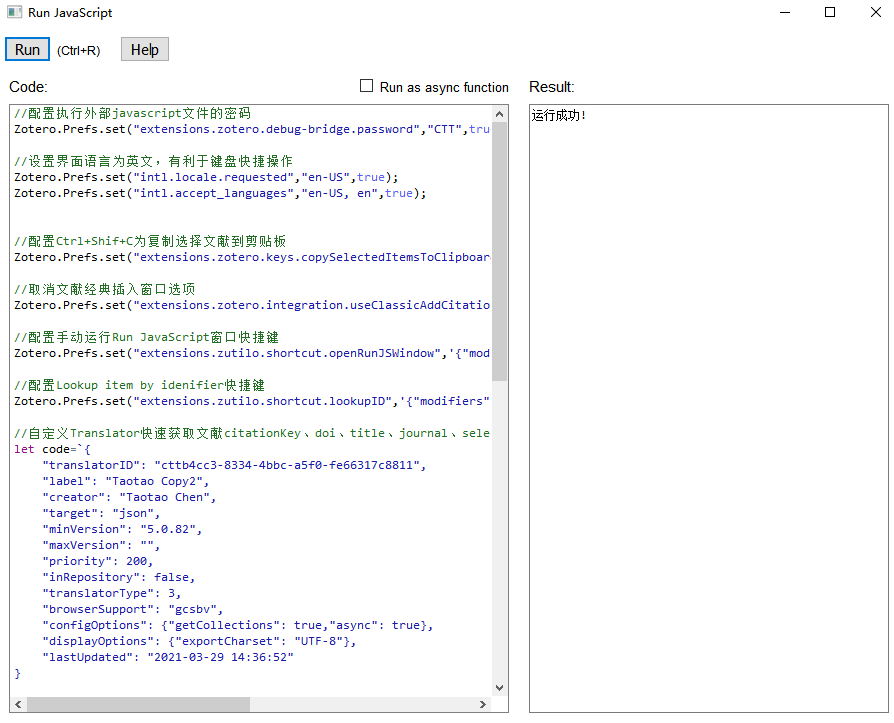
1.4 重启Zotero(要求关闭所有Zotero界面,包括Run Javascript、Zotero Preferences等等所有界面)
2动作信息配置
2.1 打开你的zotero界面,单击鼠标中健或者按一下ctrl键,弹出quicker面板。点击下方的为“Zotero"添加场景设置?,点击保存。
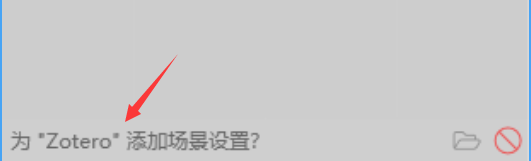
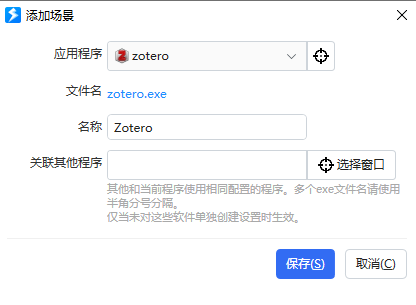
2.2 之后再打开quicker面板,点击Zotero。
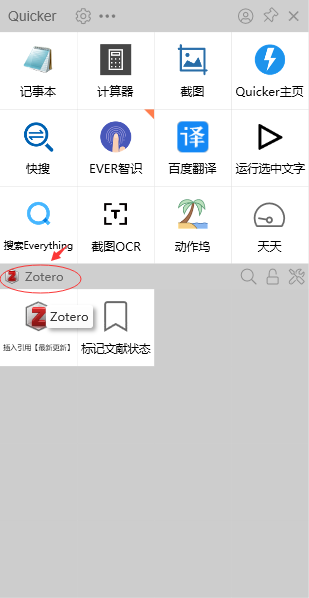
2.3 点击动作库。
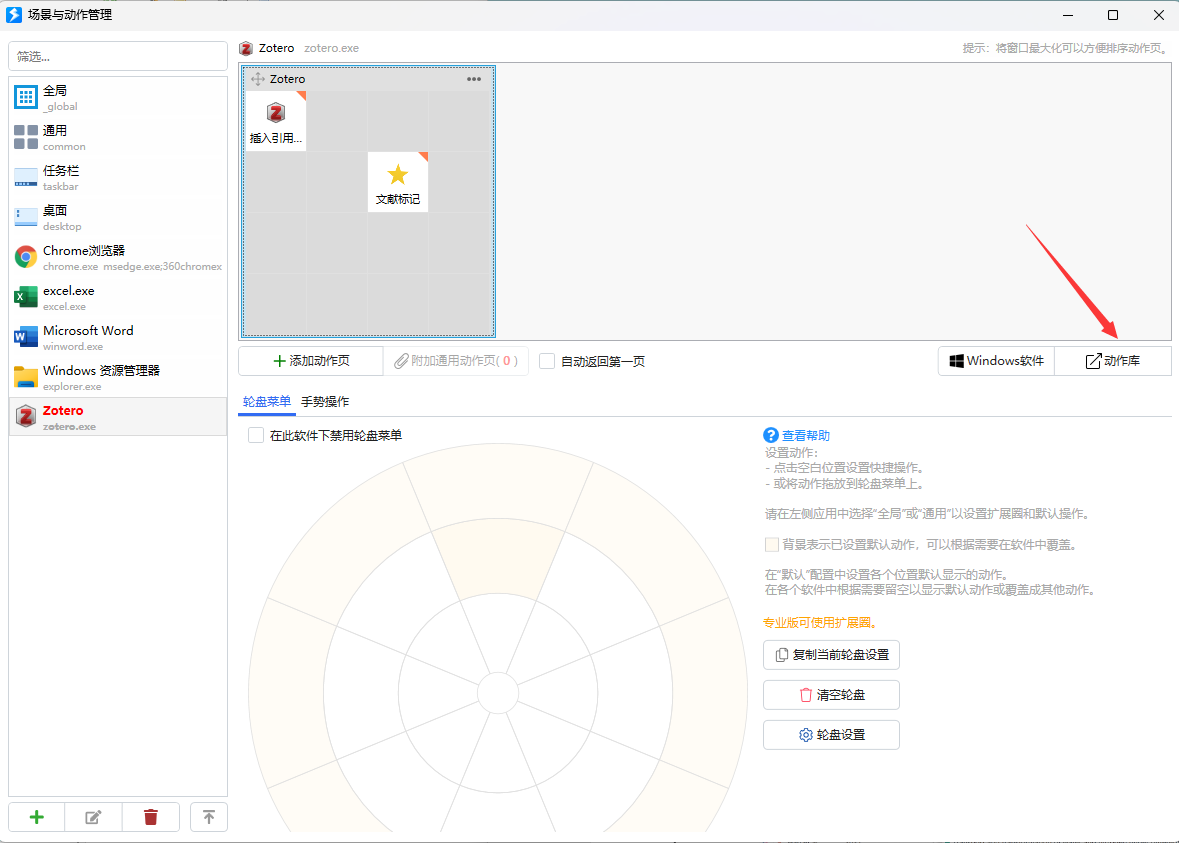
2.4在弹出的网页中(分享的动作 - Quicker (getquicker.net)),找到文献标记,并点击进入文献标记 - by ttChen - 动作信息 - Quicker (getquicker.net)。
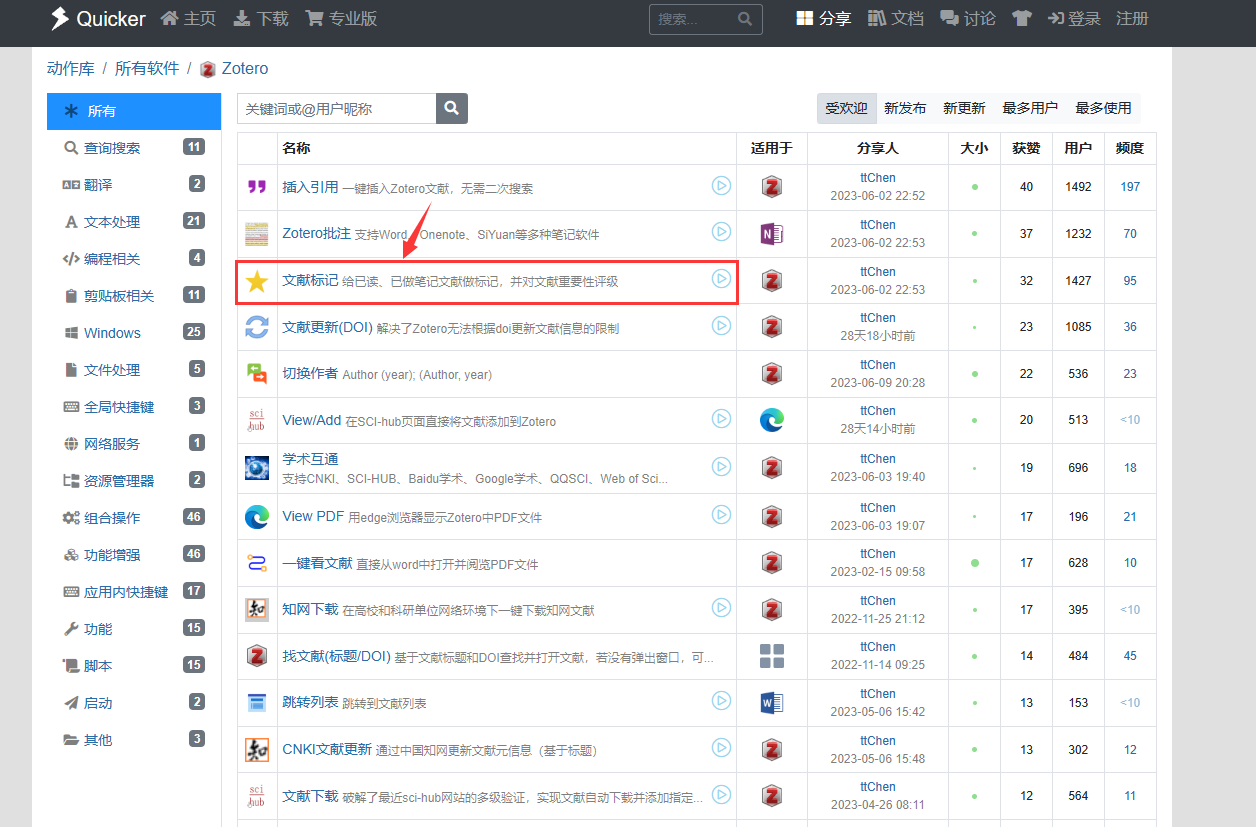
2.5点击复制到剪切板上。
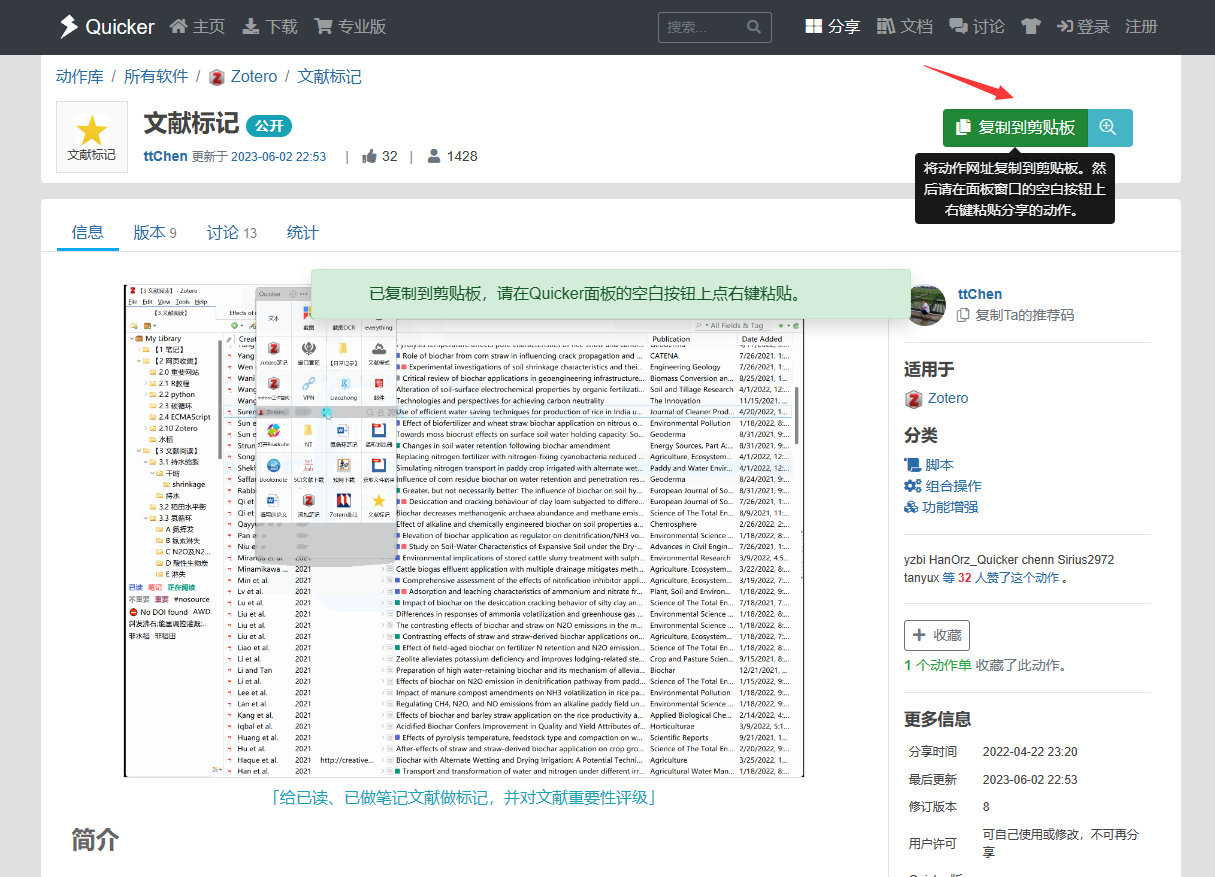
2.6点击鼠标右键,点击粘贴分享的动作进行安装。
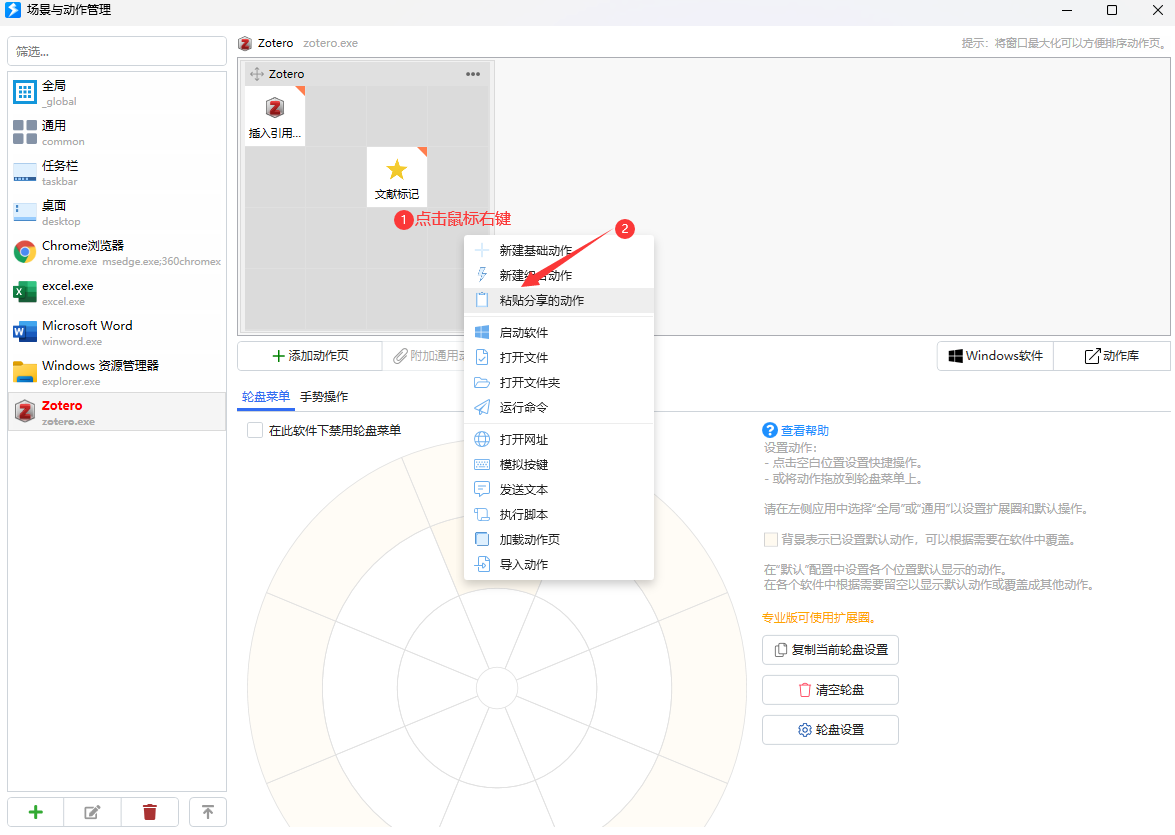
2.7 之后再打开quicker面板,就能看到文献标记啦。
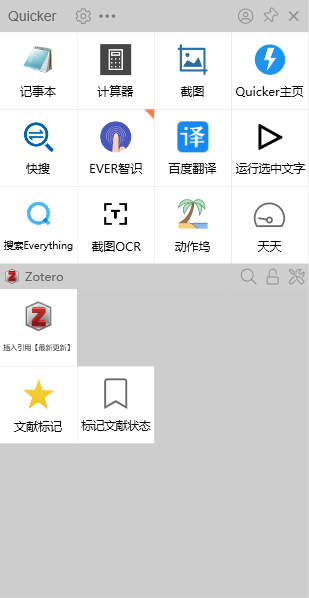
3.使用
可以在更多列中选择在文献基本不会有信息的列,用于添加星号,如版权(Rights)。
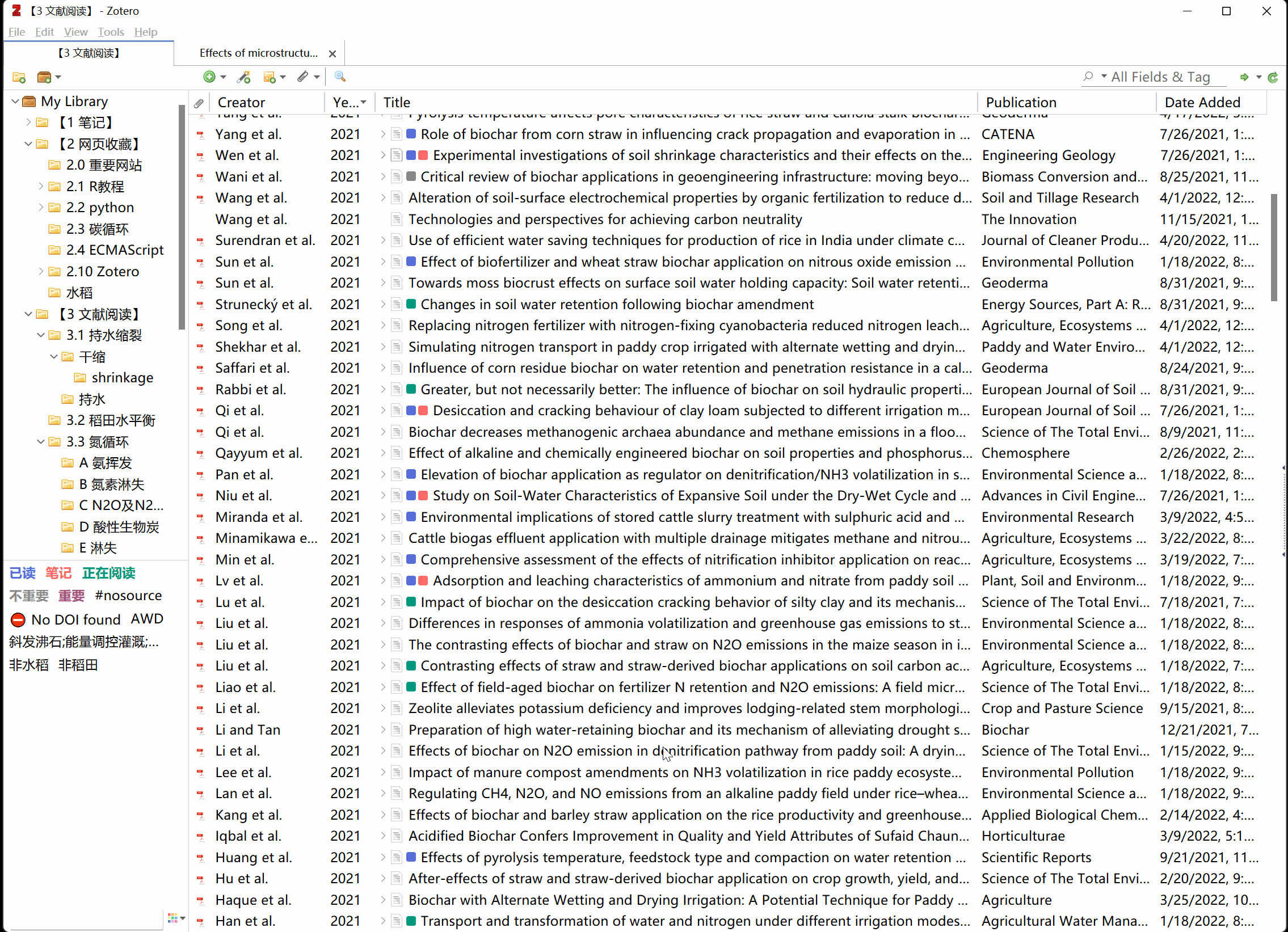
Quicker动作集
分享的动作 - Quicker (getquicker.net)
参考链接
Zotero文献管理软件和科研写作Quicker动作套餐及环境配置 · 语雀